本教程适用版本:WPS 365 点击免费使用
Word文档中字体有很多种,最常用的字体就是宋体与微软雅黑字体样式了,但是我们将字体由宋体更换为微软雅黑字体时却常常发现文档内的字符间距与行距会变大,打印时就很浪费空间,那么如何解决微软雅黑字体行距过大的问题呢?小编为大家演示一遍具体的操作吧。
首先打开一个Word文档,可以看到文档内微软雅黑字符的行距都比较大。
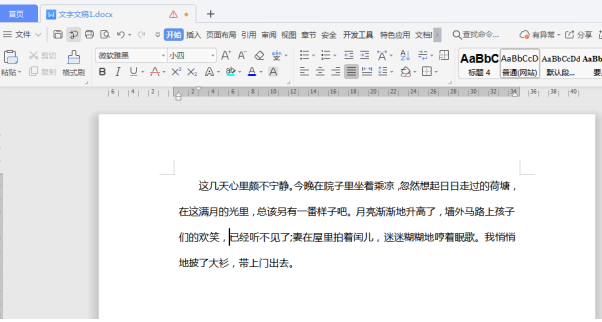 免费升级到企业版,赠超大存储空间
将文档内的段落全部选中后,点击菜单栏中【段落】的下小箭头按钮,导出段落设置的对话框,取消勾选【如果定义了文档网格,则自动调整向右缩进】、【如果定义了文档网格,则与网格对齐】。
免费升级到企业版,赠超大存储空间
将文档内的段落全部选中后,点击菜单栏中【段落】的下小箭头按钮,导出段落设置的对话框,取消勾选【如果定义了文档网格,则自动调整向右缩进】、【如果定义了文档网格,则与网格对齐】。
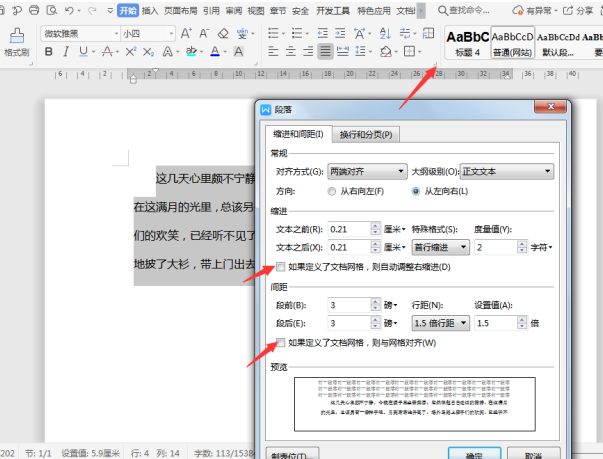 免费升级到企业版,赠超大存储空间
然后在【行距】的下拉选项中选择【单倍行距】,设置值填入“1”,点击【确定】。
免费升级到企业版,赠超大存储空间
然后在【行距】的下拉选项中选择【单倍行距】,设置值填入“1”,点击【确定】。
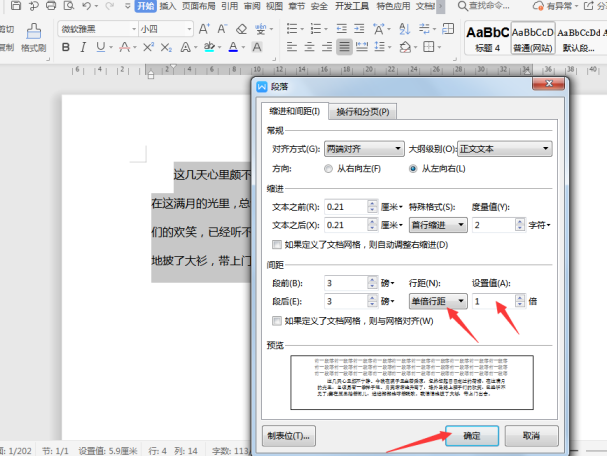 免费升级到企业版,赠超大存储空间
如下图所示,设置完成后微软雅黑字体的段落行距就变小了。
免费升级到企业版,赠超大存储空间
如下图所示,设置完成后微软雅黑字体的段落行距就变小了。
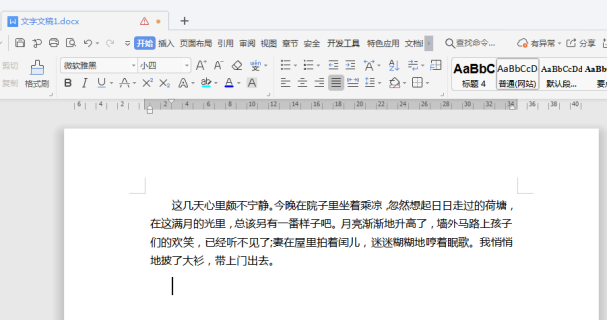 免费升级到企业版,赠超大存储空间
通过以上设置就能解决微软雅黑字体行距过大的问题了哦!同样的,在设置其他字体后出现行距过大的问题都可以进行以上设置将行距缩小。
免费升级到企业版,赠超大存储空间
通过以上设置就能解决微软雅黑字体行距过大的问题了哦!同样的,在设置其他字体后出现行距过大的问题都可以进行以上设置将行距缩小。

